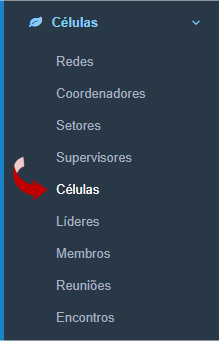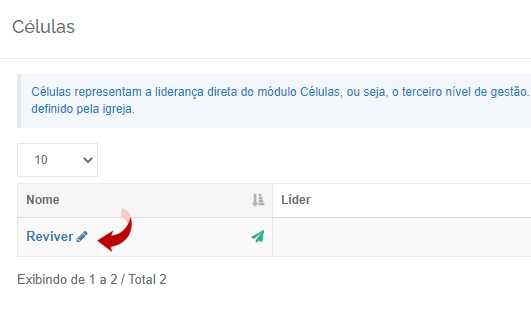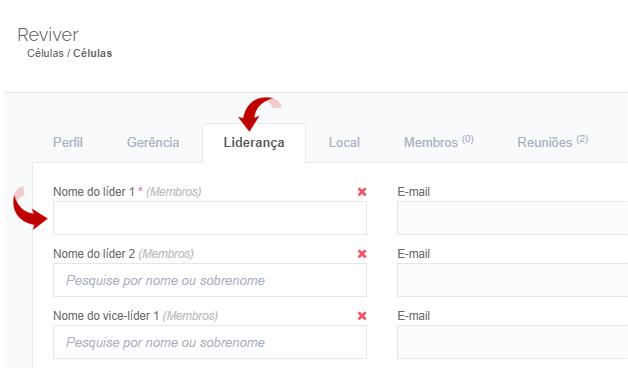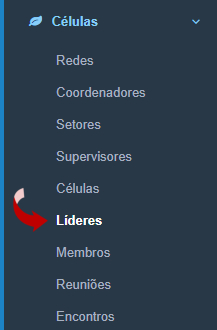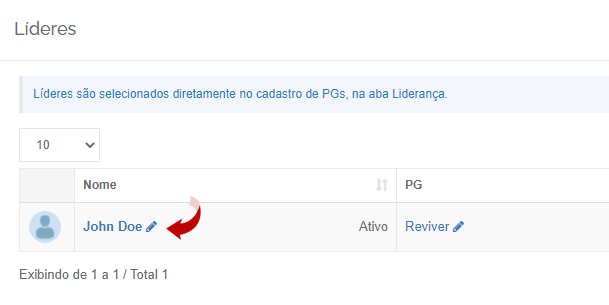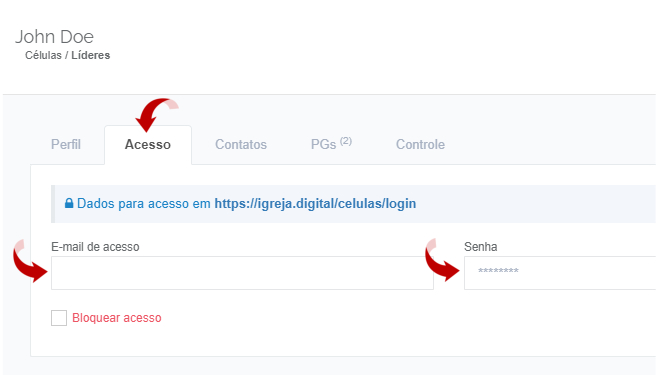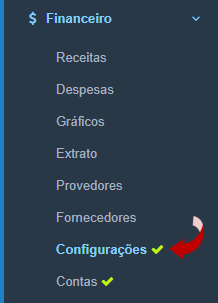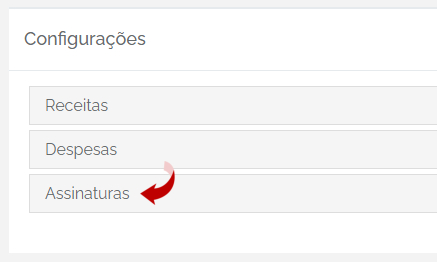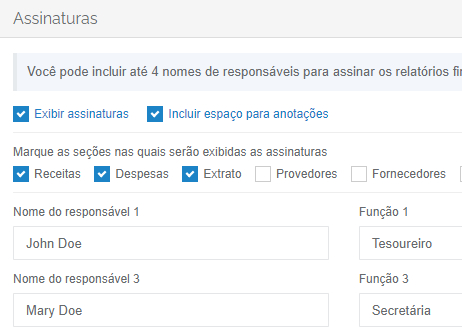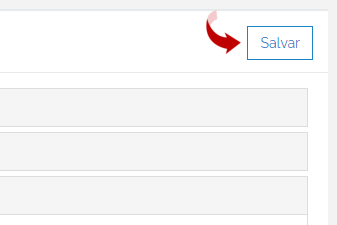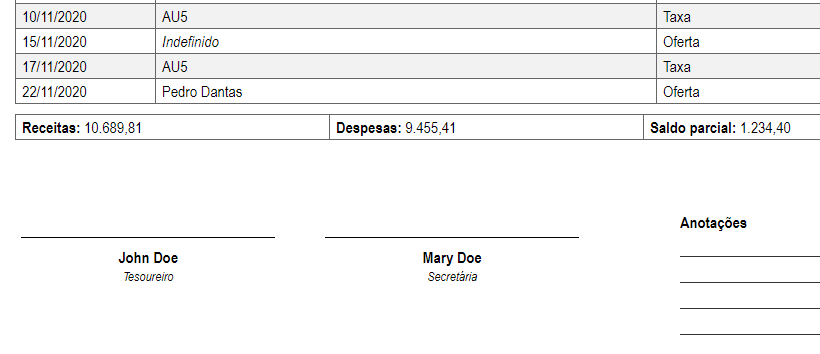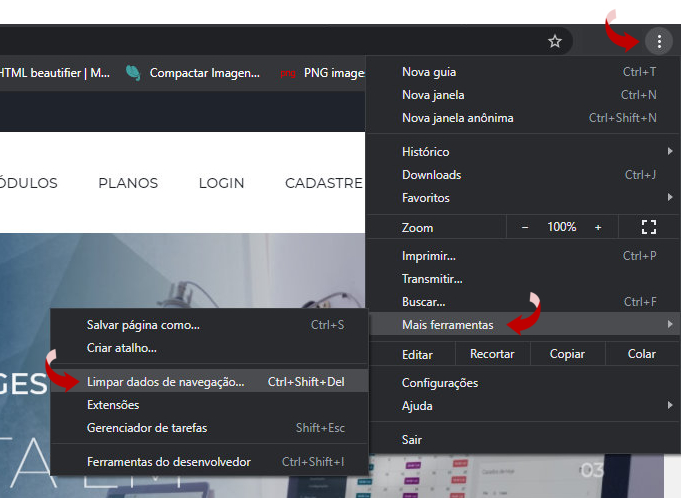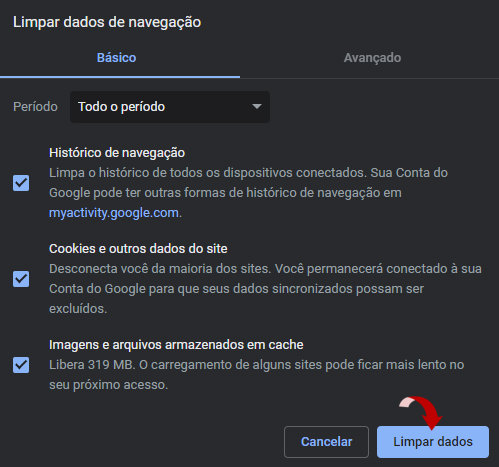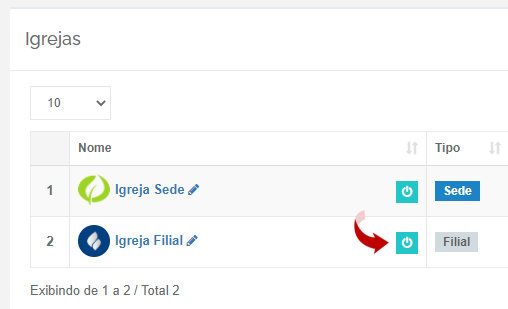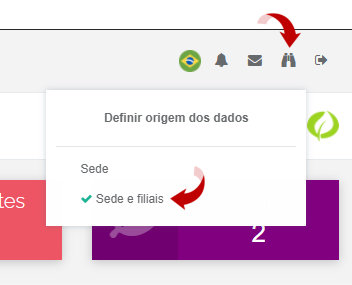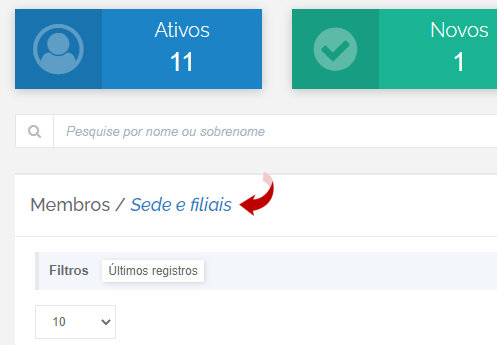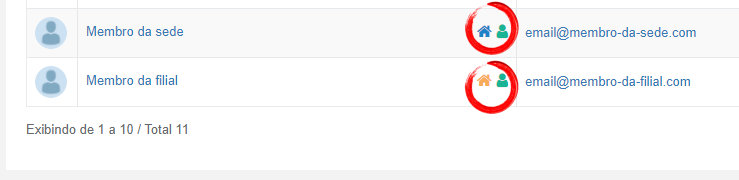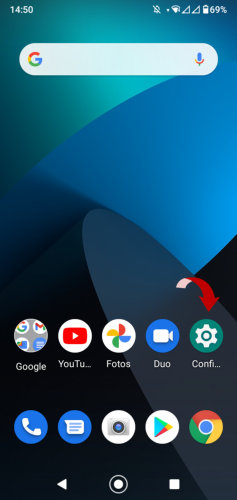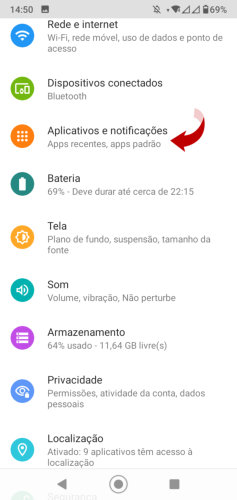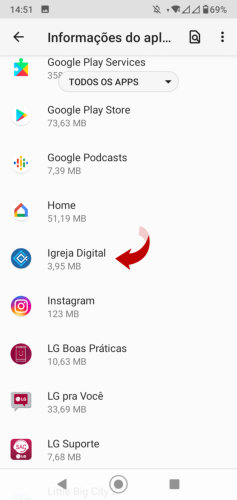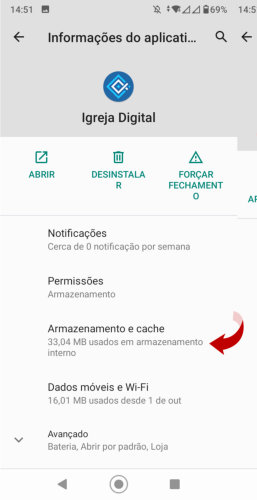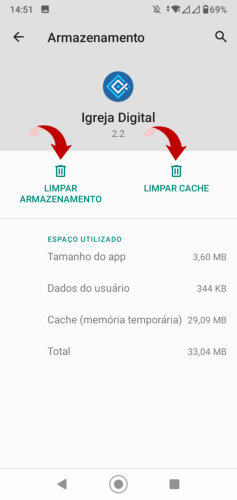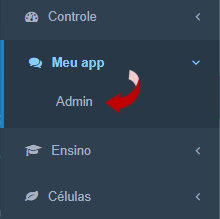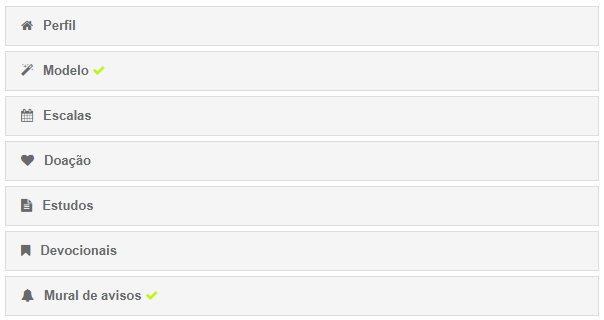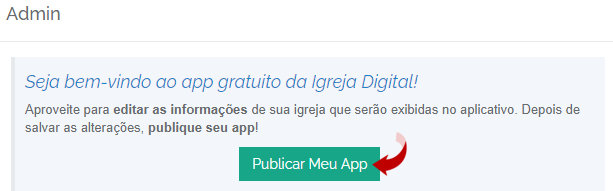Os autocadastros que as pessoas fazem no app ou no link criptografado não entram diretamente na conta da sua igreja; eles ficam armazenados e listados no sistema. E cada autocadastro precisará ser promovido individualmente.
Para isso, acesse a página: Secretaria/Autocadastro.
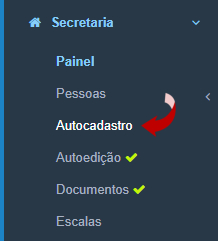
Na página que abrir, clique sobre o nome de uma das pessoas listadas na tabela.
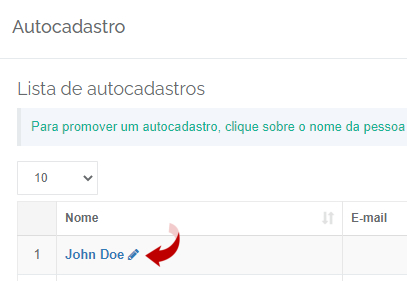
No formulário que abrir, verifique se todos os dados estão corretos e se a pessoa realmente faz parte da sua igreja. Se for necessário, edite as informações. Se tudo estiver certo no formulário, abra a aba Controle e clique no botão Promover autocadastro.
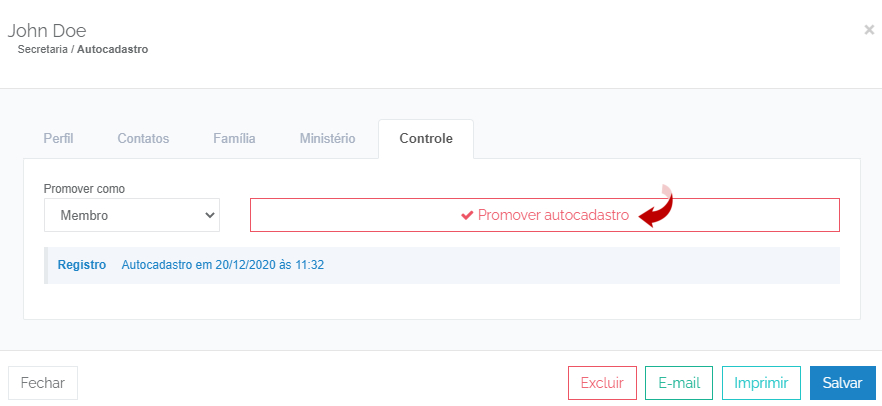
Pronto! O autocadastro foi transferido para o Cadastro de Membros de sua igreja.